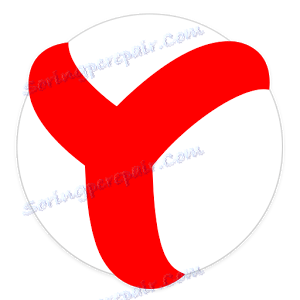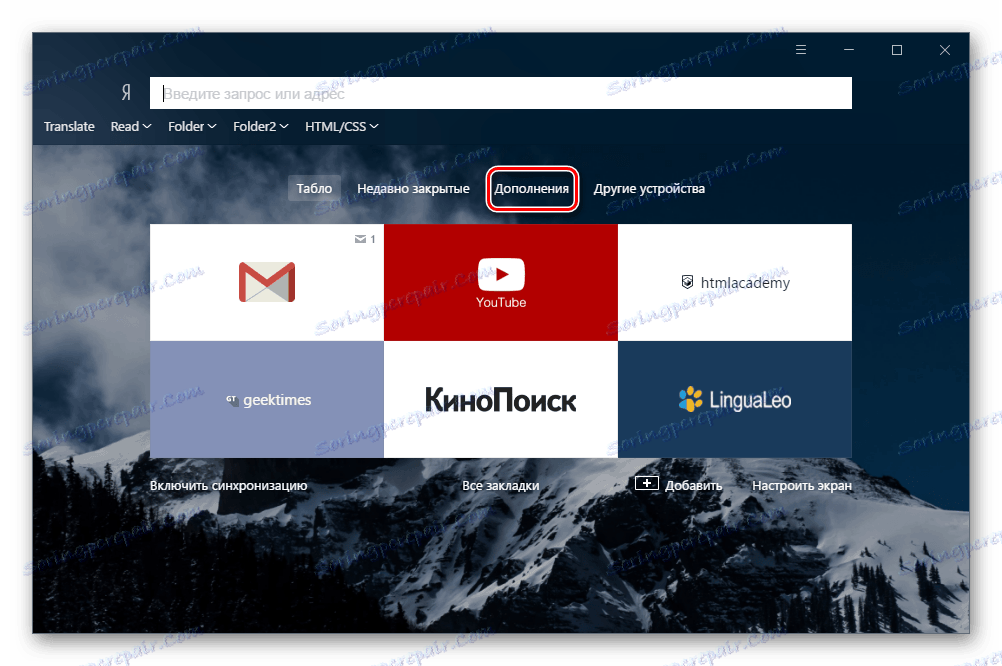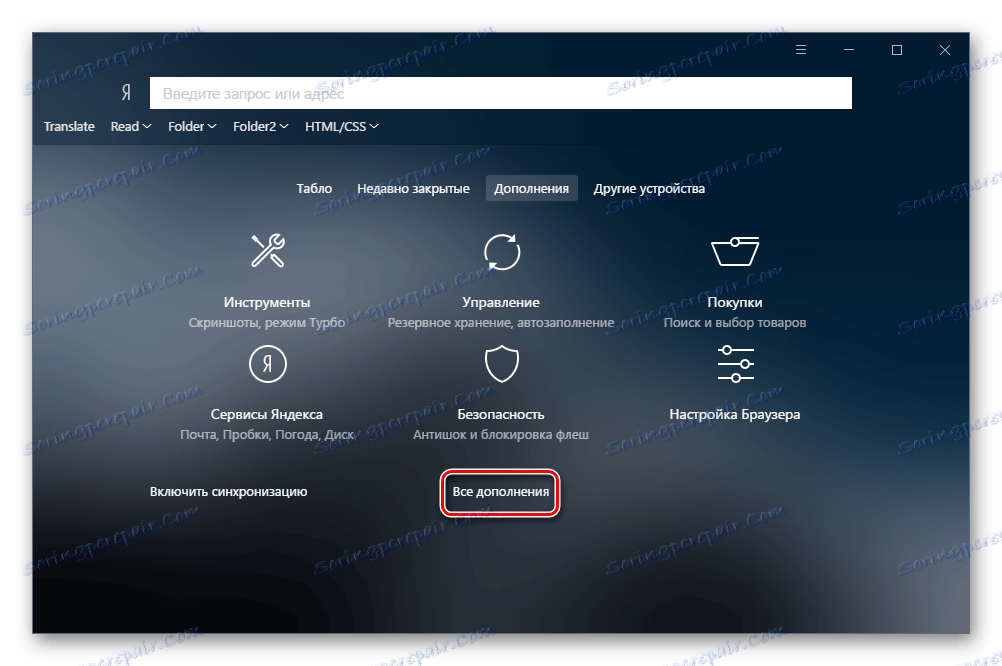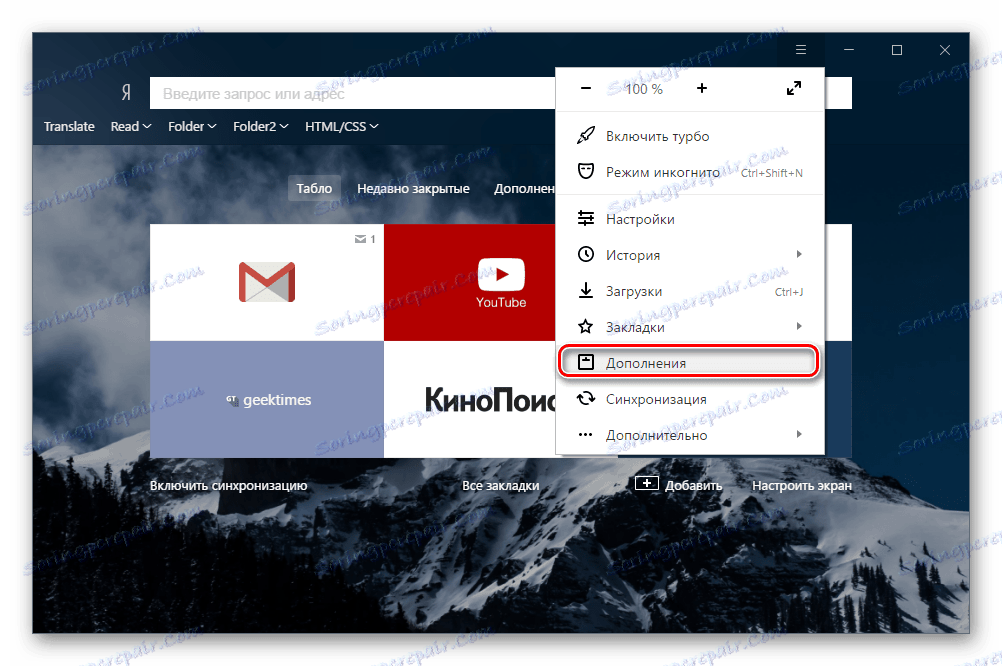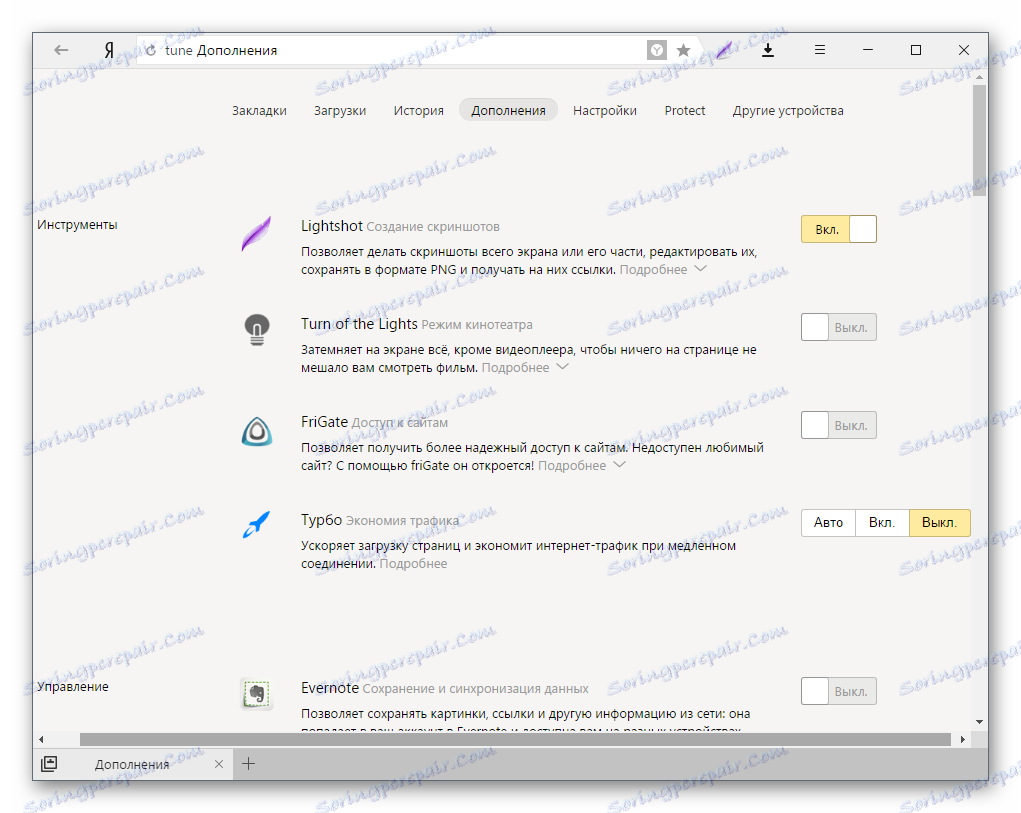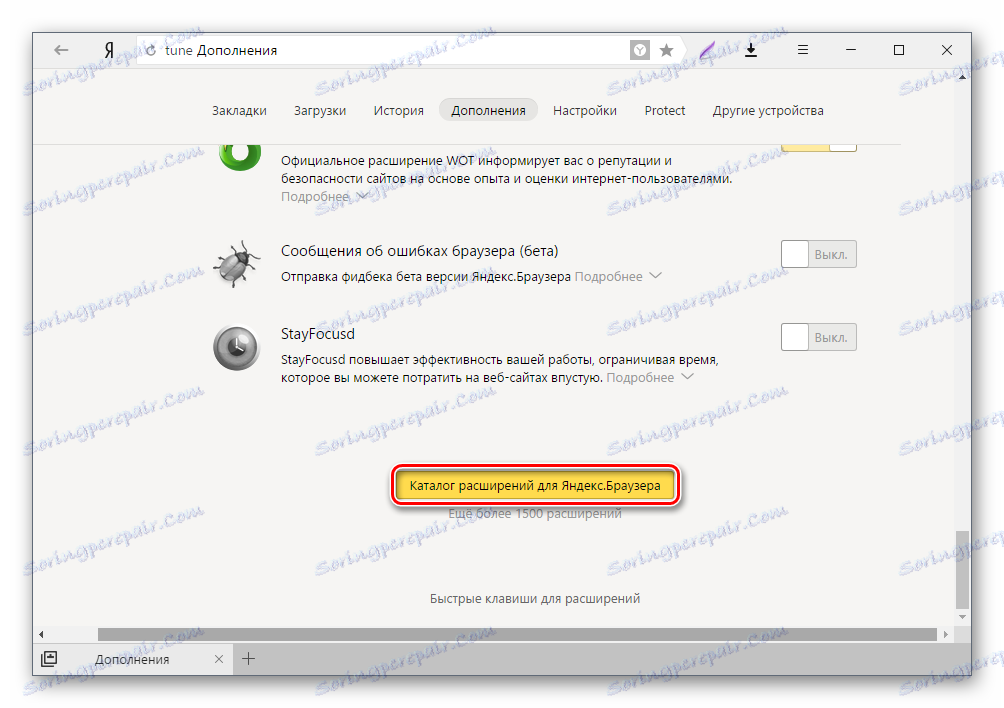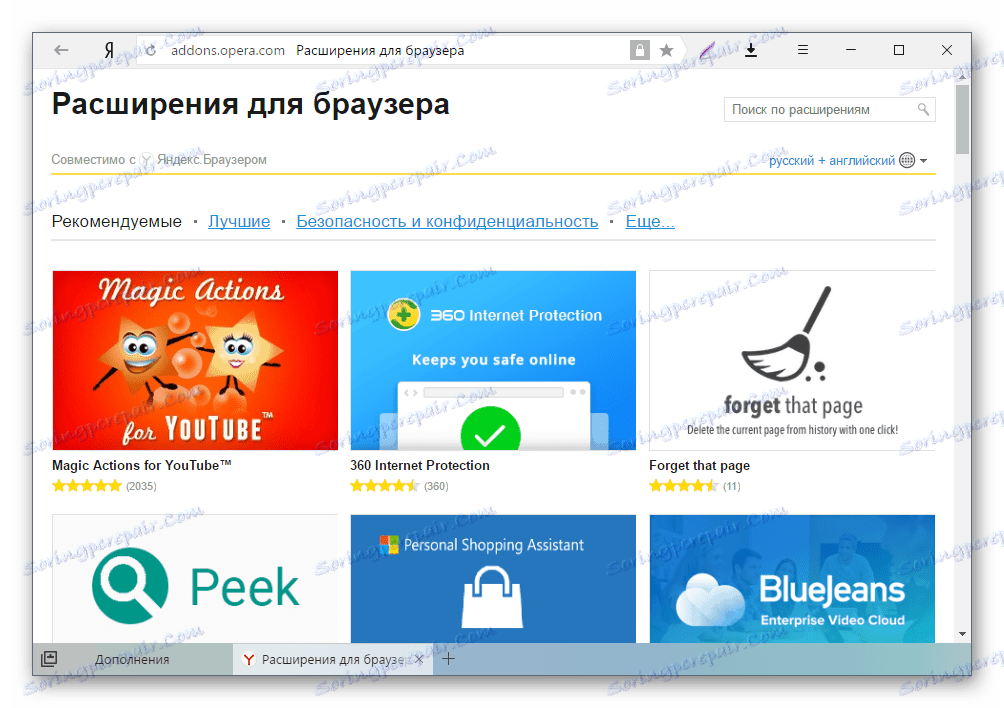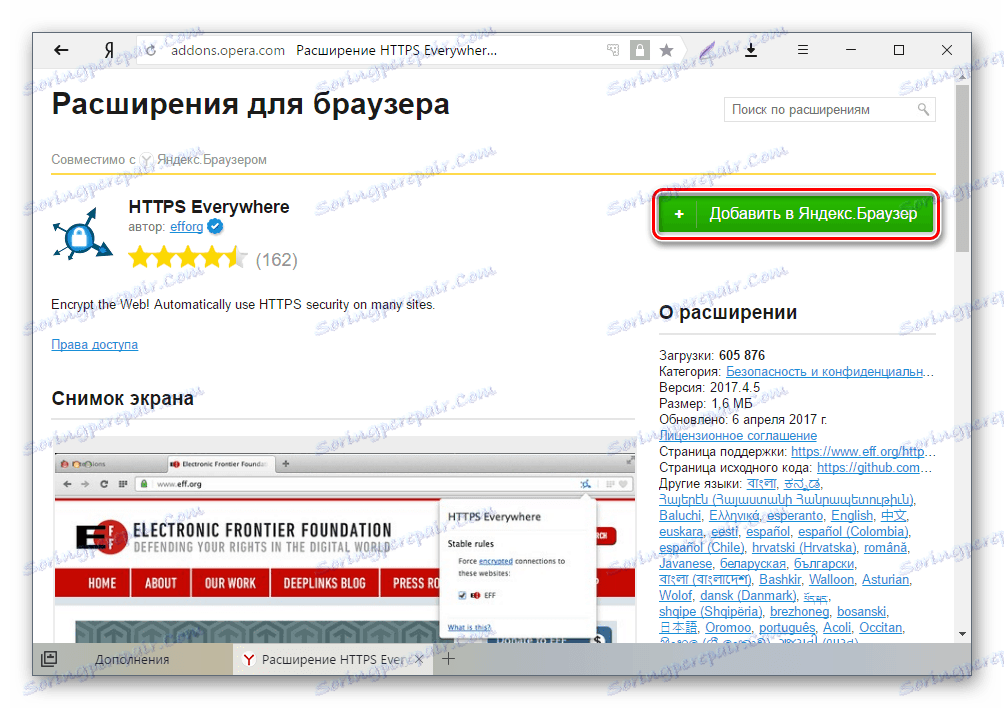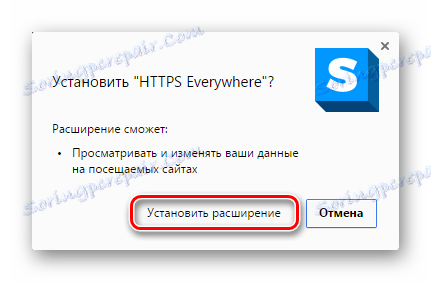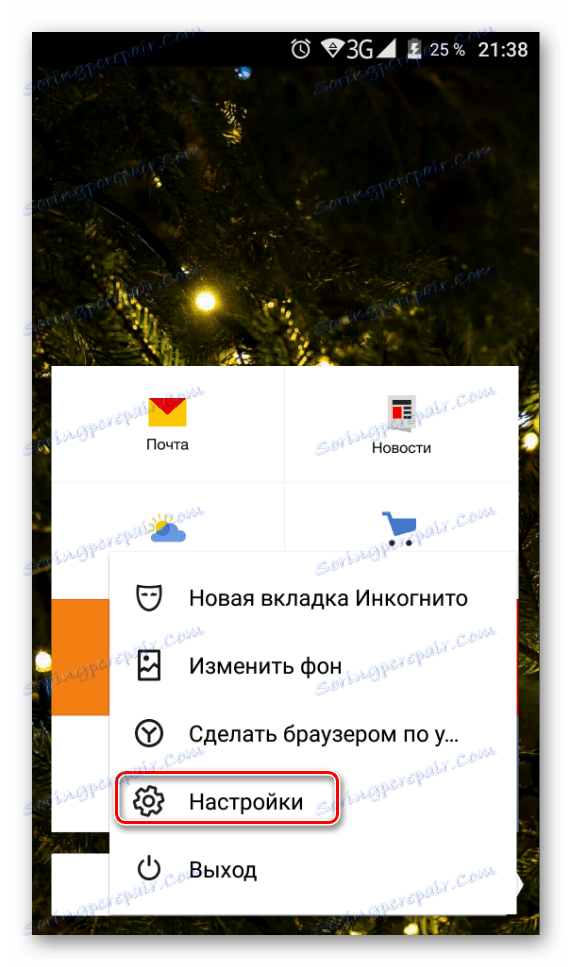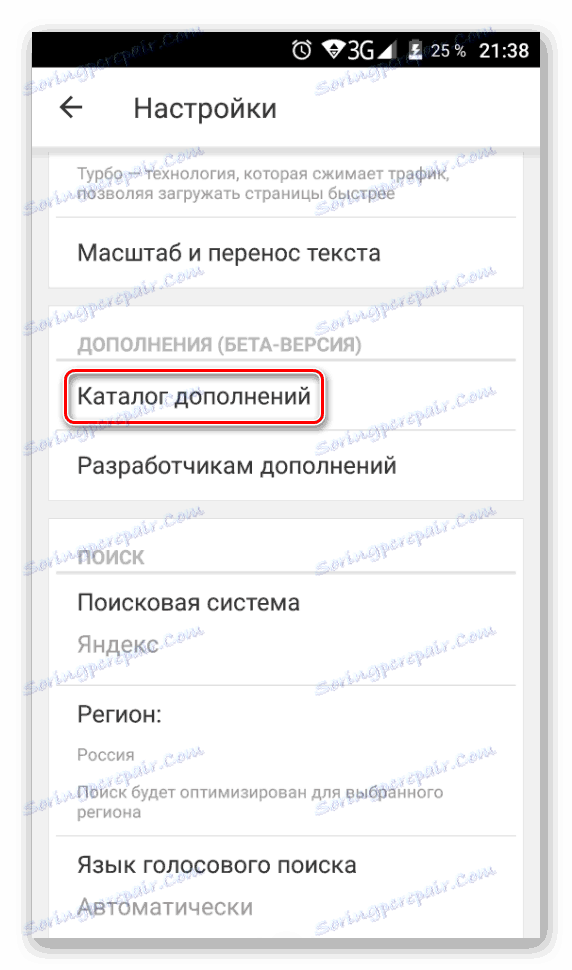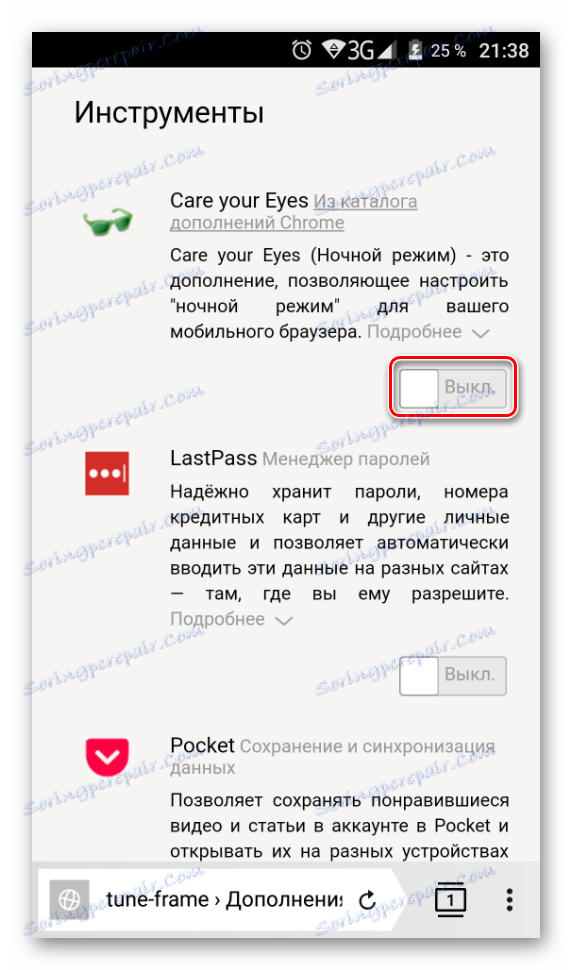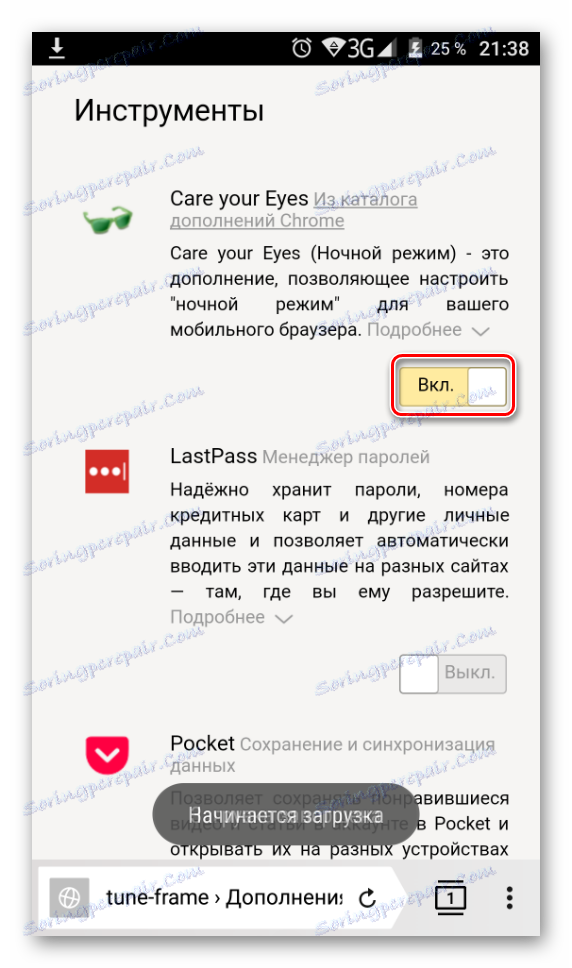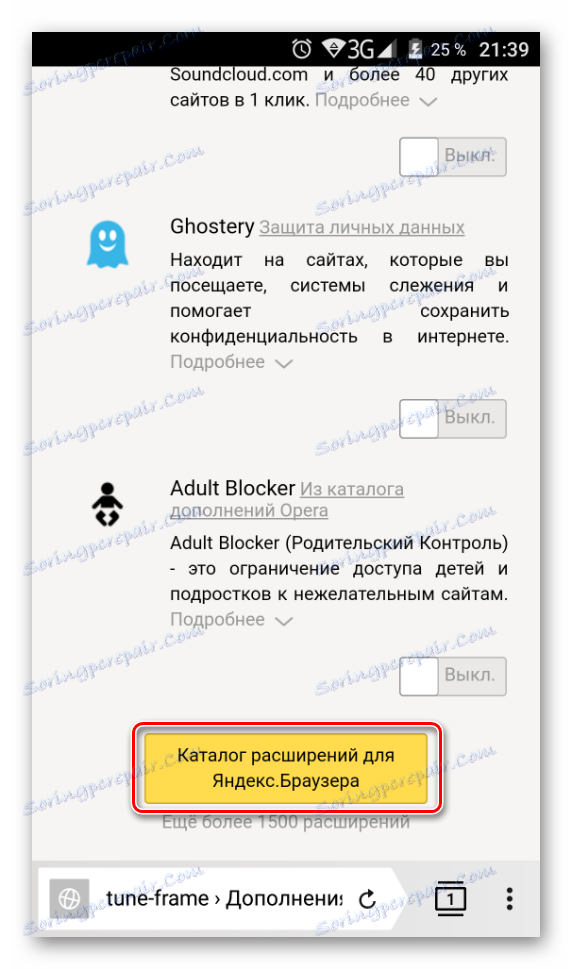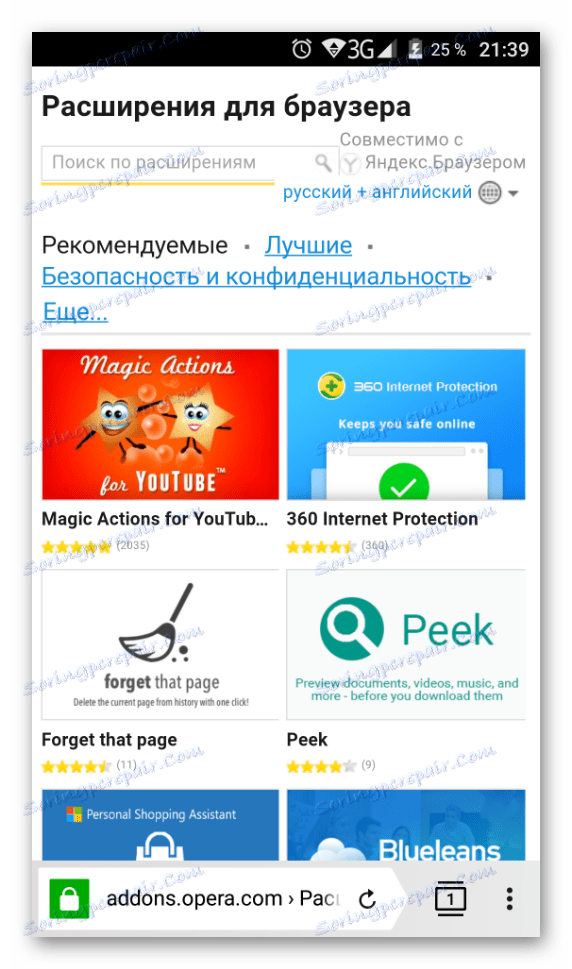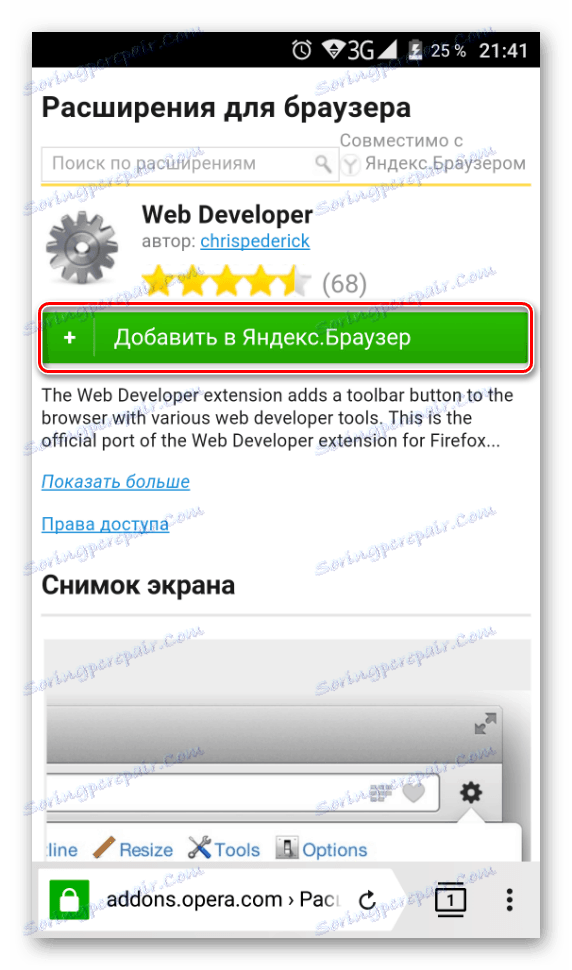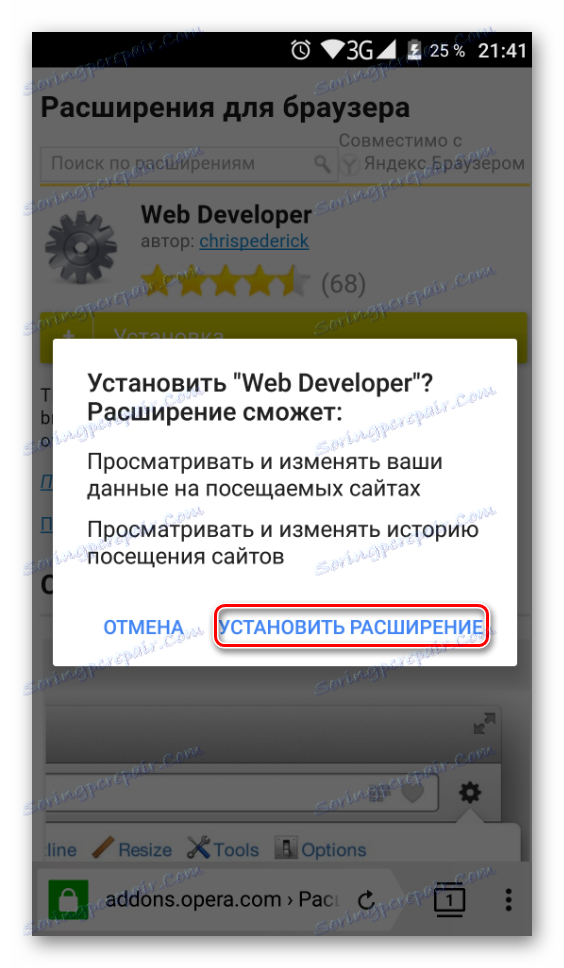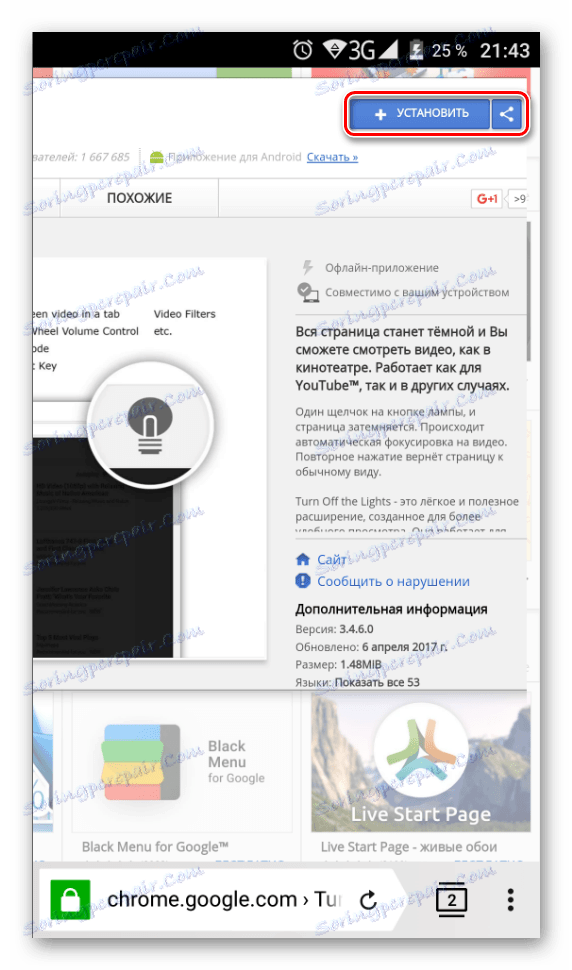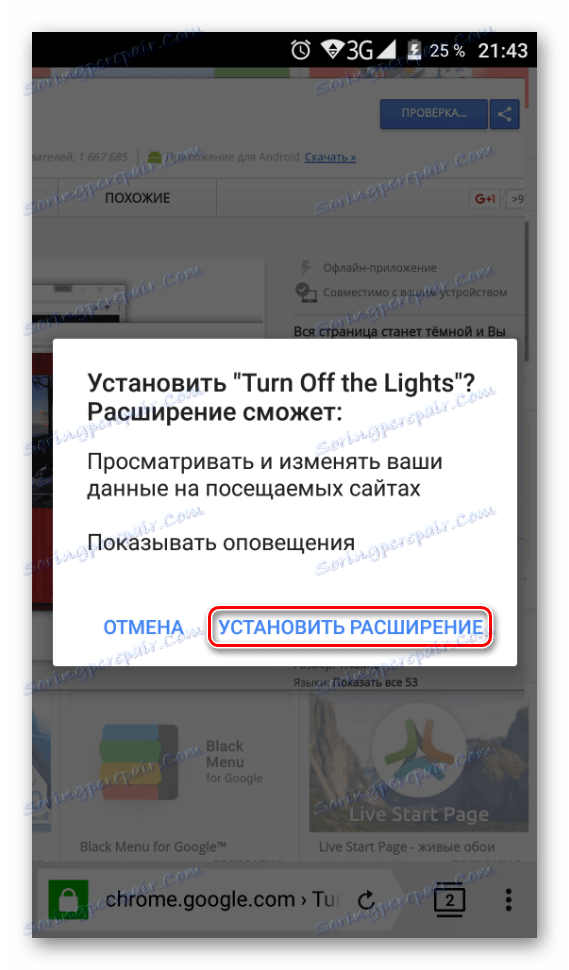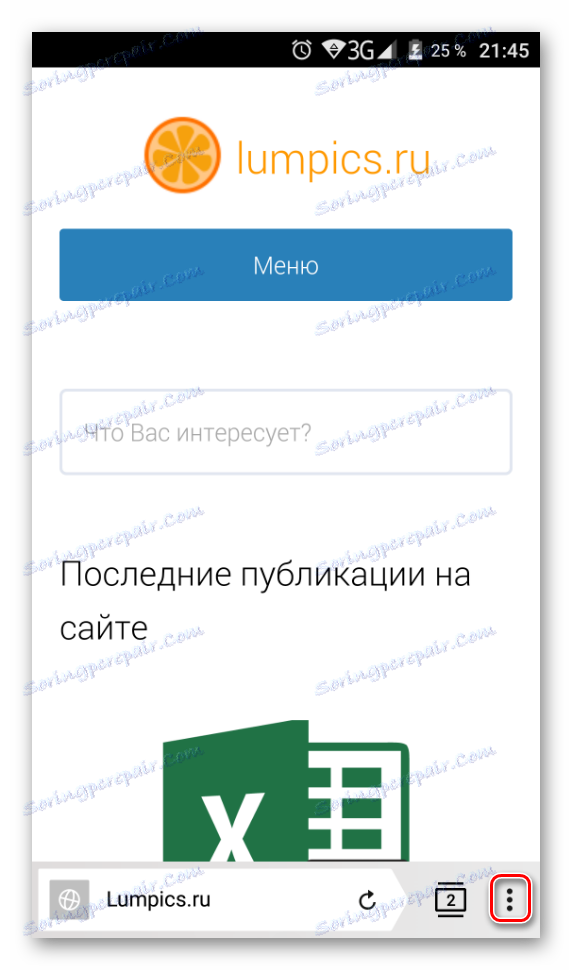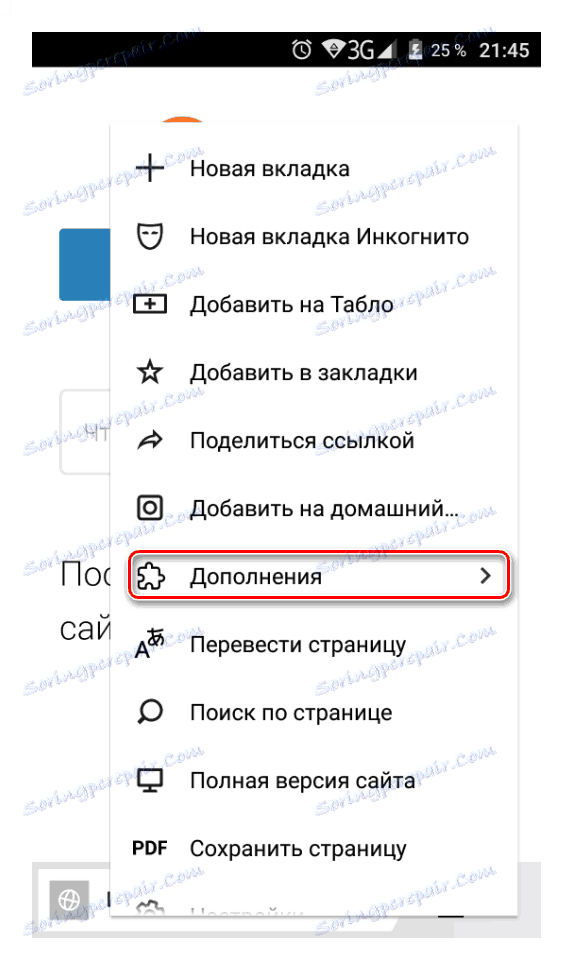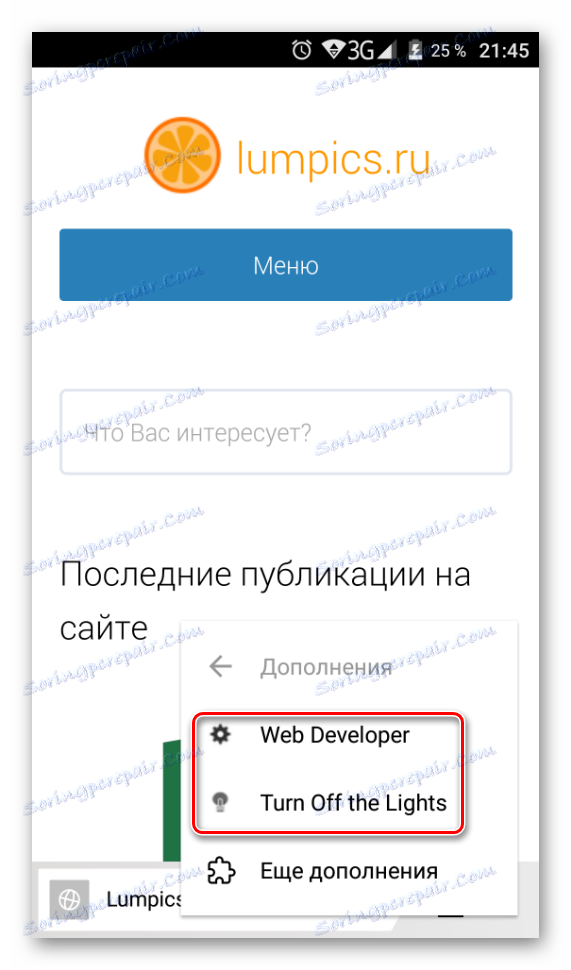Razširitve v programu Yandex.Browser: namestitev, konfiguracija in odstranitev
Ena od prednosti Yandex.Browser je, da so na seznamu že najbolj uporabne razširitve. Privzeto so onemogočeni, če pa so potrebni, jih je mogoče namestiti in vklopiti z enim klikom. Drugi plus - podpira namestitev imenikov iz dveh brskalnikov: Google Chrome in Opera . Zahvaljujoč temu lahko vsakdo naredi idealen seznam potrebnih orodij zase.
Vsak uporabnik lahko uporabi predlagane razširitve in namesti nove. V tem članku vam bomo povedali, kako si lahko ogledate, namestite in odstranite dodatke v celotni in mobilni različici programa Yandex.Browser in kje jih najdete.
Vsebina
Razširitve v programu Yandex.Browser na računalniku
Ena od glavnih priložnosti Yandex.Browser je uporaba dodatkov. Za razliko od drugih spletnih brskalnikov podpira namestitev iz dveh virov hkrati - iz imenikov za Opera in Google Chrome.
Da ne bi porabili veliko časa za iskanje glavnih uporabnih dodatkov, brskalnik že ima imenik z najbolj priljubljenimi rešitvami, ki jih lahko uporabnik vključi samo in po želji prilagodi.
Preberite tudi: Elementi Yandex - koristna orodja za Yandex.Browser
1. korak: pojdite v meni razširitve
Za dostop do menija z razširitvami uporabite enega od dveh načinov:
- Ustvarite nov zavihek in izberite razdelek »Dodatki« .
![Preglednica z dodatki k Yandex.Browser]()
- Kliknite na gumb »Vsi dodatki« .
![Vsi dodatki v programu Yandex.Browser]()
- Ali pa kliknite ikono menija in izberite »Dodatki« .
![Meni z dodatki Yandex.Browser]()
- Videli boste seznam razširitev, ki so že bile dodane v program Yandex.Browser, vendar še niso bile nameščene. To pomeni, da ne zasedajo preveč prostora trdi disk , in bodo prenesene šele po tem, ko jih vklopite.
![Seznam dodatkov v Yandex.Browser]()
2. korak: Namestitev razširitev
Izberite med namestitvijo Googlova spletna trgovina in Opera Addons Zelo je priročno, ker so nekatere razširitve le v operi, drugi pa izključno v Google Chromu.
- Na samem koncu seznama predlaganih razširitev najdete gumb »Katalog razširitev za Yandex.Browser« .
![Gumb na Opera Addons v programu Yandex.Browser]()
- S klikom na gumb, boste na spletno stran odšli z razširitvami za brskalnik Opera. Hkrati so vsi združljivi z našim brskalnikom. Izberite svojo najljubšo ali poiščite dodatke za Yandex.Browser prek iskalne vrstice spletnega mesta.
![Katalog razširitev Opera]()
- Ko izberete ustrezno razširitev, kliknite gumb »Dodaj v Yandex.Browser« .
![Namestitev razširitve prek Opera Addons v programu Yandex.Browser]()
- V oknu za potrditev kliknite gumb »Namesti razširitev« .
![Potrditev namestitve prek Opera Addons v programu Yandex.Browser]()
- Po tem se bo razširitev pojavila na strani z dodatki v razdelku »Iz drugih virov« .
Če na strani z razširitvami za Opera niste našli ničesar, se lahko obrnete Spletna trgovina Chrome . Vse razširitve za Google Chrome so združljive tudi z Yandex.Browser, saj brskalniki delujejo na enem motorju. Načelo namestitve je preprosto: izberite želeni dodatek in kliknite »Namesti« .
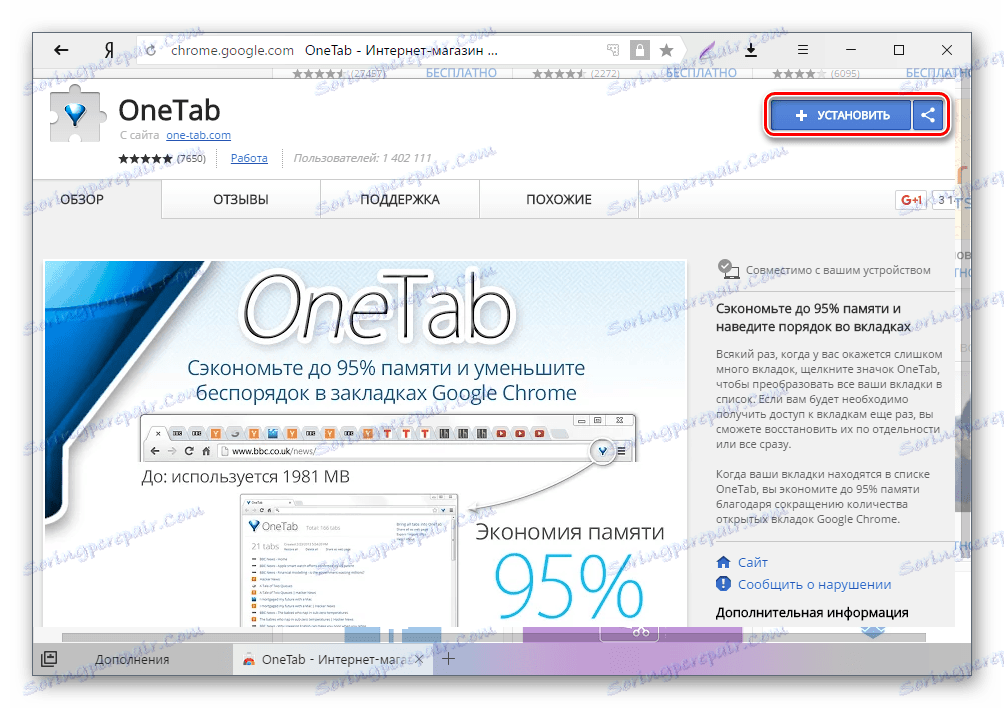
V potrditvenem oknu kliknite gumb "Namesti razširitev" .

3. korak: delo z razširitvami
Z uporabo imenika lahko brezplačno omogočite, onemogočite in konfigurirate zahtevane razširitve. Te dodatke, ki jih ponuja sam brskalnik, je mogoče vklopiti in izklopiti, vendar jih s seznama ne odstraniti. Niso vnaprej nameščeni, to pomeni, da niso nameščeni na računalniku in bodo nameščeni šele po prvem aktiviranju.
Vklop in izklop se izvaja s klikom na ustrezni gumb na desni strani.

Ko omogočite, da se dodatki prikažejo na samem vrhu brskalnika, med naslovno vrstico in gumbom »Prenosi« .
Preberite tudi:
Spremeni mapo za prenos v programu Yandex.Browser
Odpravljanje težav z nezmožnostjo prenosa datotek v programu Yandex.Browser
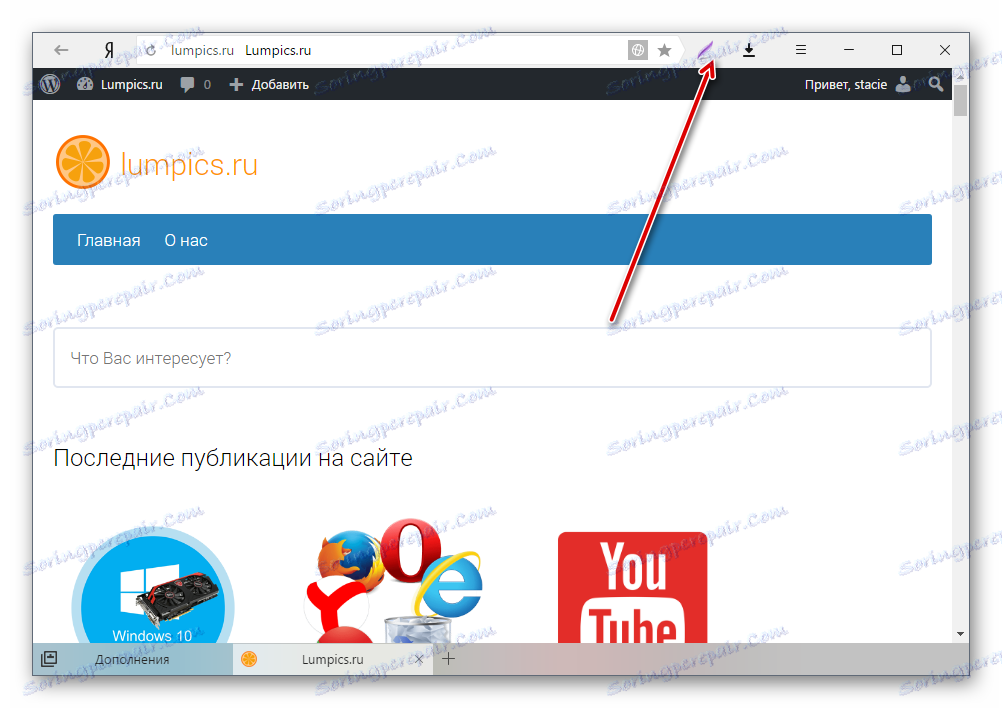
Če želite odstraniti razširitev, ki je nameščena iz Opera Addons ali Google Webstore, samo pokažite nanj in na desni strani kliknite gumb »Izbriši«, ki se prikaže. Druga možnost je, kliknite »Podrobnosti« in izberite možnost »Izbriši« .
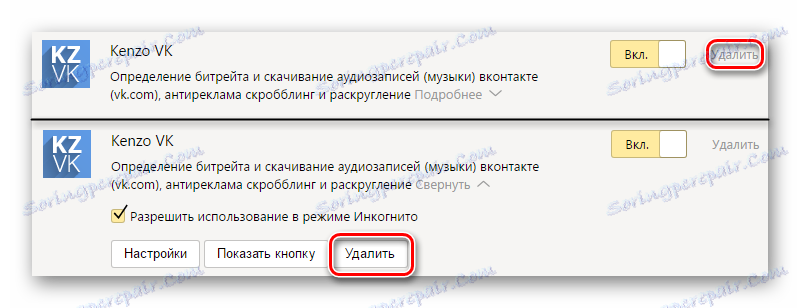
Razširitve, ki so omogočene, lahko nastavite, če to omogočajo sami ustvarjalci. Zato so za vsako razširitev nastavitve posamezne. Če želite izvedeti, ali lahko prilagoditev prilagodite, kliknite »Podrobnosti« in preverite prisotnost gumba »Nastavitve« .
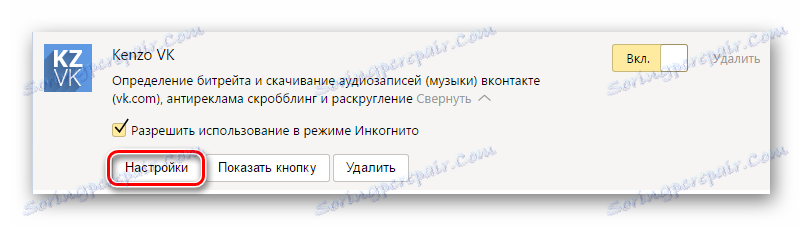
V načinu brez beleženja zgodovine je mogoče omogočiti skoraj vse dodatke. Ta način privzeto odpre brskalnik brez dodatkov, če pa ste prepričani, da potrebujete nekaj razširitev, kliknite »Podrobnosti« in potrdite polje zraven »Dovoli uporabo v načinu brez beleženja zgodovine« . Priporočamo vključitev takšnih dodatkov kot blokator oglasov , Upravitelji prenosov in različna orodja ( ustvarite posnetke zaslona , izpadanje strani, Turbo način in tako naprej).
Preberite več: Kaj je način brez beleženja zgodovine v programu Yandex.Browser

Na katerem koli spletnem mestu lahko z desnim gumbom miške kliknete ikono razširitve in prikažete kontekstni meni z osnovnimi nastavitvami.
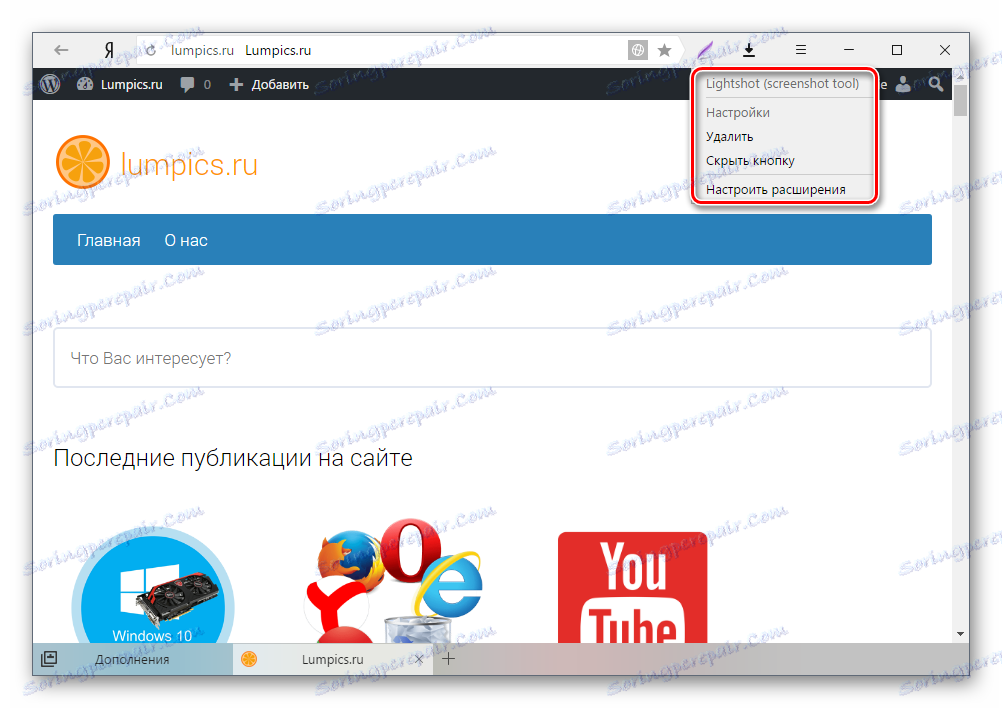
Razširitve v mobilni različici programa Yandex.Browser
Pred časom so uporabniki Yandex.Browser na pametnih telefonih in tabličnih računalnikih imeli tudi možnost namestiti razširitve. Kljub dejstvu, da niso vsi prilagojeni za mobilno različico, se lahko vključijo in uporabljajo številni dodatki, njihovo število pa se bo s časom povečalo.
1. korak: pojdite v meni razširitve
Če si želite ogledati seznam dodatkov v pametnem telefonu, sledite tem korakom:
- Kliknite gumb » pametni telefon / tablični računalnik « »Meni« in izberite »Nastavitve« .
![Yandex.Browser Menu]()
- Izberite razdelek »Katalog dodatkov« .
![Nastavitve za Mobile Yandex.Browser]()
- Prikaže se seznam najbolj priljubljenih razširitev, od katerih se lahko vklopite s klikom na gumb »Izklop« .
![Imenik mobilnih dodatkov Yandex.Browser]()
- Začeli bomo s prenosom in namestitvijo.
![Vključen dodatek v programu Yandex.Browser]()
2. korak: Namestitev razširitev
Mobilna različica Yandex.Browser vsebuje dodatke, ki so posebej namenjeni Android ali iOS . Tu lahko najdete tudi številne priljubljene razširitve po meri, vendar bodo še vedno njihova izbira omejena. To je posledica dejstva, da ni vedno tehnične možnosti ali potrebe po izvedbi mobilne različice dodatka.
- Pojdite na stran z razširitvami in na dnu strani kliknite »Katalog razširitev za Yandex.Browser« .
![Katalog razširitev za Yandex.Browser]()
- Odprlo se bo vse razširitve, ki jih je mogoče ogledati ali iskati po iskalnem polju.
![Mobilna različica Opera Addons v programu Yandex.Browser]()
- Ko izberete pravi, kliknite gumb »Dodaj v Yandex.Browser« .
![Namestitev razširitve iz Opera Addons v Yandex.Browser]()
- Pojavi se obvestilo o namestitvi, v katerem kliknite »Namesti razširitev«.
![Potrdite namestitev iz Opera Addons v Yandex.Browser]()
Tudi v pametnem telefonu lahko namestite razširitve iz spletne trgovine Google. Na žalost, spletno mesto ni prilagojeno za mobilne različice, za razliko od Opera Addons, zato sam proces upravljanja ne bo zelo priročen. V nasprotnem primeru se načelo namestitve ne razlikuje od tega, kako je to storjeno na računalniku.
- V Googlovo spletno trgovino prek storitve Yandex.Browser kliknite s klikom tukaj .
- Izberite želeno razširitev z glavne strani ali prek iskalnega polja in kliknite gumb »Namesti« .
![Namestitev razširitve iz Google Spletne trgovine v programsko opremo Yandex.Browser]()
- Pojavi se potrditveno okno, kjer boste izbrali »Namesti razširitev« .
![Potrdite namestitev iz Googlove spletne trgovine v programu Yandex.Browser]()
3. korak: delo z razširitvami
Na splošno se upravljanje razširitev v mobilni različici brskalnika malo razlikuje od računalnika. Lahko jih tudi vklopite in izklopite po lastni presoji s klikom na gumb »Izklop« ali »Vklop« .
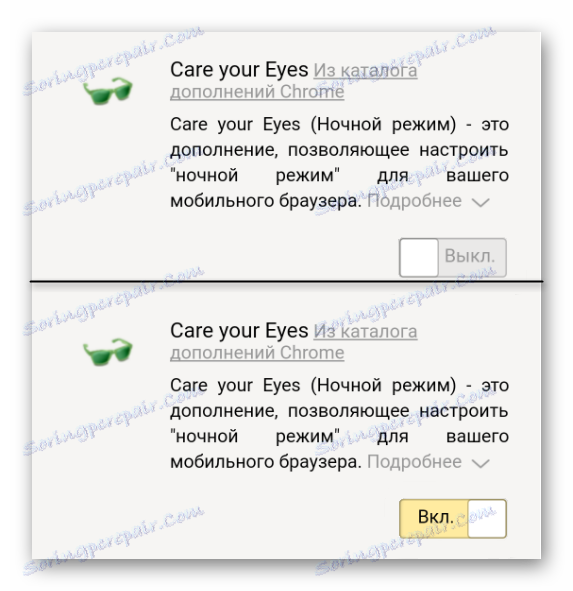
Če ste v računalniški različici programa Yandex.Browser dobili hiter dostop do razširitev s pomočjo njihovih gumbov na plošči, tukaj, da bi lahko uporabljali kateri koli dodani dodatek, morate izvesti več dejanj:
- V brskalniku kliknite gumb »Meni« .
![Gumb za mobilni meni Yandex.Browser]()
- Na seznamu nastavitev izberite »Dodatki« .
![Dodatki v mobilnem Yandex.Browser]()
- Pojavi se seznam dodanih dodatkov, izberite tistega, ki ga želite uporabiti v tem trenutku.
![Nameščeni dodatki v mobilni Yandex.Browser]()
- Dodatek lahko izklopite z ponavljanjem korakov 1-3.
Nekatere razširitve lahko prilagodite - razpoložljivost takšne možnosti je odvisna od samega razvijalca. Če želite to narediti, kliknite »Podrobnosti« in nato »Nastavitve« .
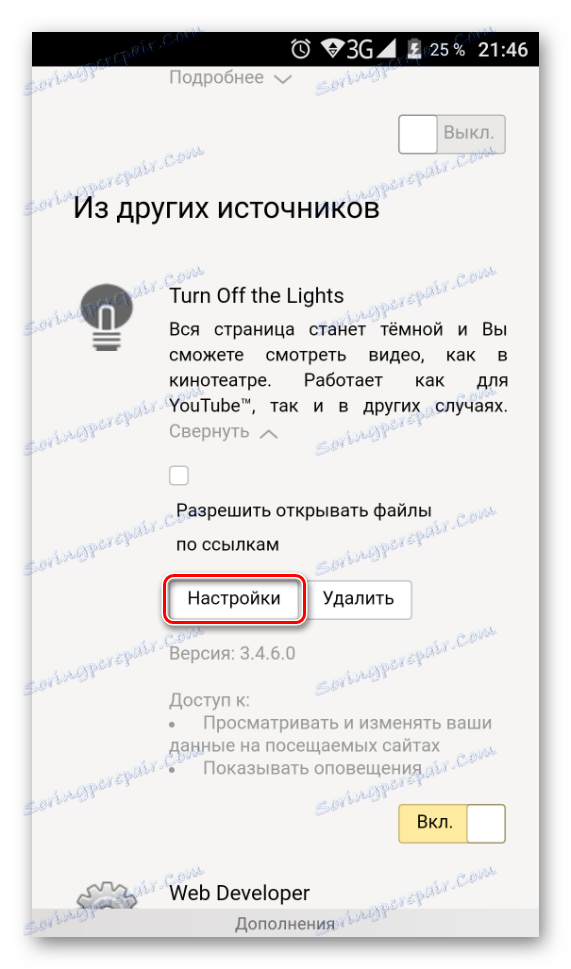
Brisanje razširitev lahko izbrišete tako, da kliknete »Podrobnosti« in izberete gumb »Izbriši« .

Preberite tudi: Nastavitev Yandex.Browser
Zdaj veste, kako namestiti, upravljati in konfigurirati dodatke v obeh različicah Yandex.Browser. Upamo, da vam bodo ti podatki pomagali delati z razširitvami in osebno sami povečali funkcionalnost brskalnika.